在本文家用路由网主要分享是新款的水星(Mercury)无线路由器如何修改wifi名称和wifi密码,当然很多时候仅需要修改wifi密码,本教程关于水星wifi名称和wifi密码的修改都做了分享,在实际设置的时候请以实际需求为准。
准备工具:
- 新款水星路由器一台
- 电脑一部(笔记本/台式机都可)
1、连接路由器
连接路由器之前路由器已经正常通电了,这里连接路由器既可以用笔记本的无线连接路由器的wifi,也可以用网线直接用网线把电脑(台式机)和路由器的LAN口(1-3/4口)连接起来。
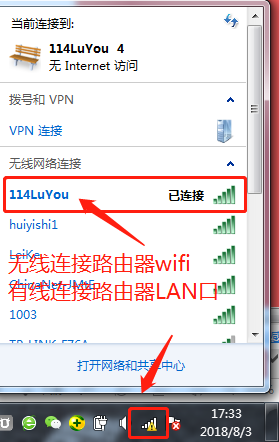
水星路由器原wifi名称
2、登录到路由器后台
打开电脑的浏览器(360浏览器、谷歌浏览器、火狐浏览器等),在浏览器最上面的地址栏内输入http://melogin.cn或http://192.168.1.1,在弹出的窗口中输入路由器的后台管理密码登录到路由器后台。
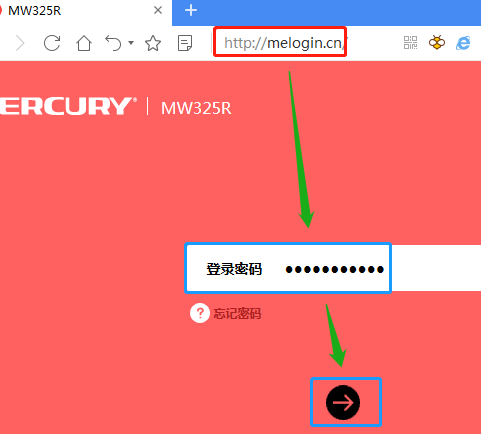
输入melogin.cn登录到路由器后台
3、修改wifi名称和无线密码
登录到路由器后台之后按照路径【高级设置】--【无线设置】--【主人网络】,点开【主人网络】后可以看到【无线名称】和【无线密码】的选项,在这里家用路由网小编需要说明的是请根据自己的需求来确定对于无线名称和密码是都修改还是只修改wifi密码(一般只修改wifi密码的多)。这里小编修改的wifi名称是“JiaYongLuyou”无线密码是“www.jiayongluyou.com”。
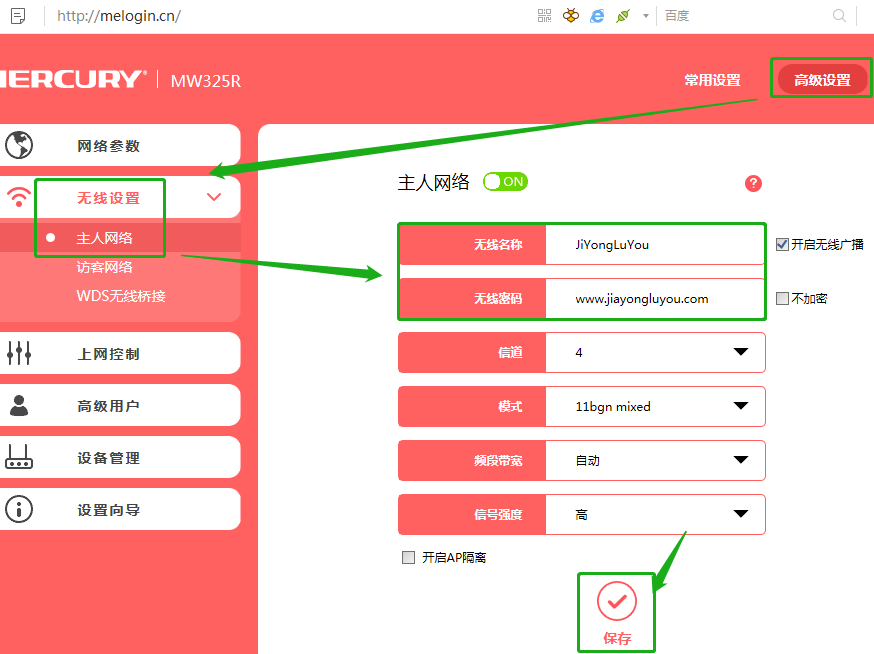
按照路径修改wifi名称和密码
4、验证设置是否成功
打开电脑的无线列表(右下角的无线标志)或者打开手机查看WLAN列表里面是否变成了JiaYongLuyou的wifi名称,如下图显示,表示设置是成功的。
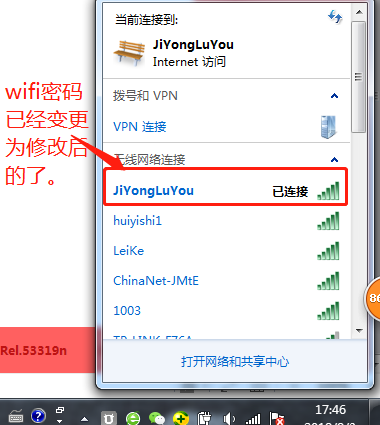
验证是否修改成功
如果你没有电脑也可以参考用手机修改水星路由器wifi信息的教程:
- 用手机怎么修改新款水星(Mercury)路由器的wifi密码和无线名称?